Sommario
FileShareFanatic è un browser hijacker e un software adware che cambia la homepage e le impostazioni di ricerca predefinite in " http://search.tb.ask.com/" nei browser Web più diffusi, come Internet Explorer, Google Chrome o Mozilla Firefox, senza
l'autorizzazione dell'utente, infatti, FileShareFanatic Il programma di installazione della barra degli strumenti modifica le impostazioni del browser al fine di eseguire reindirizzamenti della navigazione verso annunci pubblicitari e guadagnare denaro dai loro editori.
FileShareFanatic Il dirottatore di barre degli strumenti è progettato per modificare le impostazioni del browser e può installare plugin aggiuntivi (barre degli strumenti, estensioni o componenti aggiuntivi) nel browser Web al fine di promuovere altri link o prodotti. I dirottatori del browser come questo possono reindirizzare il computer dell'utente verso siti Web dannosi o possono installare programmi dannosi al fine di compromettere il computer dell'utente a rischi di sicurezza.

Tecnicamente, FileShareFanatic non è un virus ed è classificata come programma malware ("Potentially Unwanted Program (PUP)") che può contenere e installare programmi dannosi sul computer, come adware, trojan o virus. Se un computer è infettato da " FileShareFanatic ", vengono visualizzati altri annunci pop-up, banner e link sponsorizzati sullo schermo del computer della vittima o all'interno del browser Internet e in alcuni casi la velocità del computer può essere rallentata a causa di programmi dannosi in esecuzione in background.
FileShareFanatic è stato probabilmente installato senza che l'utente se ne accorgesse perché viene comunemente fornito in bundle con altri software freeware che vengono scaricati -e installati- da siti internet noti come " download.com (CNET)" , "Softonic.com" Per questo motivo, dovete sempre prestare attenzione alle opzioni di installazione di qualsiasi programma che installate sul vostro computer, perché la maggior parte degli installatori di software contiene software aggiuntivo che non avreste mai voluto installare. In parole povere, NON INSTALLATE ALCUN SOFTWARE IRRILEVANTE che viene fornito con l'installatore del programma che volete installare. Più precisamente, quando installate un programma disul computer:
- NON PREMERE il tasto " Avanti "Leggere MOLTO ATTENTAMENTE le istruzioni per l'installazione. Termini e accordi prima di fare clic su ACCETTA. SELEZIONARE SEMPRE: " Personalizzato "DECLINARE l'installazione di qualsiasi software aggiuntivo offerto che non si desidera installare. SCOLLEGARE qualsiasi opzione che indichi che le impostazioni della homepage e della ricerca saranno modificate.
Come sbarazzarsi di " Fanatico della condivisione di file " Adware software.
Passo 1: Avviare il computer in "Modalità provvisoria con rete".
Avviare il computer in modalità provvisoria con supporto di rete. A tal fine:
Utenti di Windows 7, Vista e XP :
- Chiudere tutti i programmi e riavvio Premere il tasto " F8 " durante l'avvio del computer, prima della comparsa del logo di Windows. Quando il tasto " Menu Opzioni avanzate di Windows " appare sullo schermo, utilizzare i tasti freccia della tastiera per evidenziare il punto " Modalità provvisoria con collegamento in rete " e quindi premere " ENTRARE ".

Utenti di Windows 8 e 8.1:
- Stampa " Finestre ”
 + " R " per caricare il file Correre Digitare " msconfig" e premere Entrare . Fare clic sul Stivale e selezionare " Avvio sicuro " & " Rete ". Clicca " OK " e riavvio il computer.
+ " R " per caricare il file Correre Digitare " msconfig" e premere Entrare . Fare clic sul Stivale e selezionare " Avvio sicuro " & " Rete ". Clicca " OK " e riavvio il computer.
Nota: Per avviare Windows in modalità " Modalità normale ", è necessario deselezionare la casella " Avvio sicuro " utilizzando la stessa procedura.

Passo 2. Disinstallare " FileShareFanatic " dal pannello di controllo.
1. Per farlo, andare su:
- Windows 8/7/Vista: Avvio > Pannello di controllo . Windows XP: Inizio > Impostazioni > Pannello di controllo
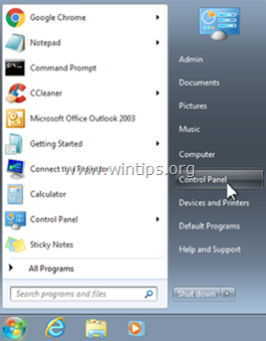
2. Fare doppio clic per aprire
- Aggiungi o rimuovi programmi se si dispone di Windows XP Programmi e caratteristiche se si dispone di Windows 8, 7 o Vista.

3. Nell'elenco dei programmi, trovare e Rimuovere (disinstallare) qualsiasi programma da " Rete interattiva Mindspark " editore:
- Barra degli strumenti di FileShareFanatic per Internet Explorer
* Rimuovere anche qualsiasi altra applicazione sconosciuta o indesiderata.
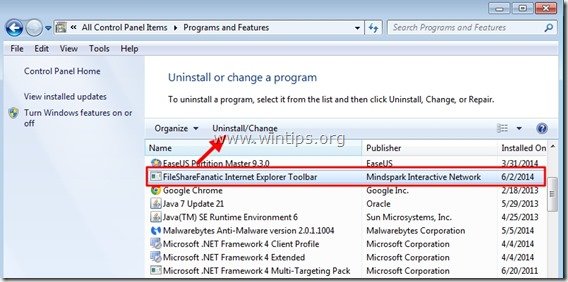
Fase 3: rimuovere Barra degli strumenti di FileShareFanatic con "AdwCleaner".
AdwCleaner è uno strumento di rimozione gratuito che può facilmente rimuovere software Adware (software pubblicitari), PUP (programmi potenzialmente indesiderati), barre degli strumenti, dirottatori, ecc.
1. Scaricare e salvare l'utility "AdwCleaner" sul desktop.

2. Chiudere tutti i programmi aperti e Doppio clic per aprire "AdwCleaner" dal desktop.
3. Dopo aver accettato l'opzione " Contratto di licenza " premere il tasto " Scansione ".

4. Al termine della scansione, premere "Pulito " per rimuovere tutte le voci dannose indesiderate.
4. Stampa " OK " a " AdwCleaner - Informazioni" e premere " OK " di nuovo per riavviare il computer .

5. Al riavvio del computer, chiudere " Informazioni "AdwCleaner (readme) e proseguire con il passo successivo.
Passo 4. Rimuovere " Barra degli strumenti di FileShareFanatic " dall'avvio di Windows.
1. Scaricare e corsa CCleaner.
2. A "CCleaner" finestra principale, scegliere " Strumenti " nel riquadro di sinistra.
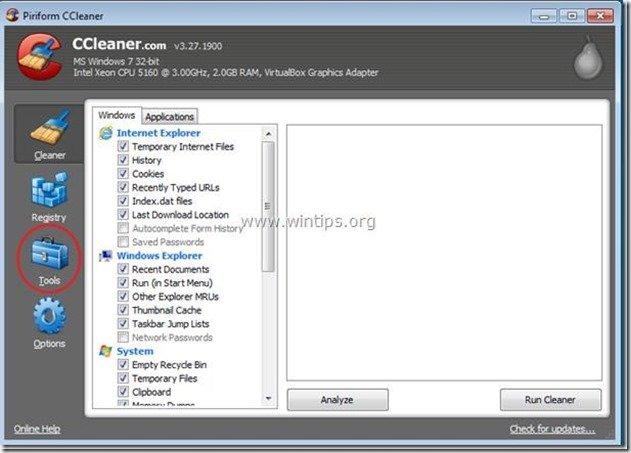
3. In " Strumenti ", scegliere " Avviamento ".
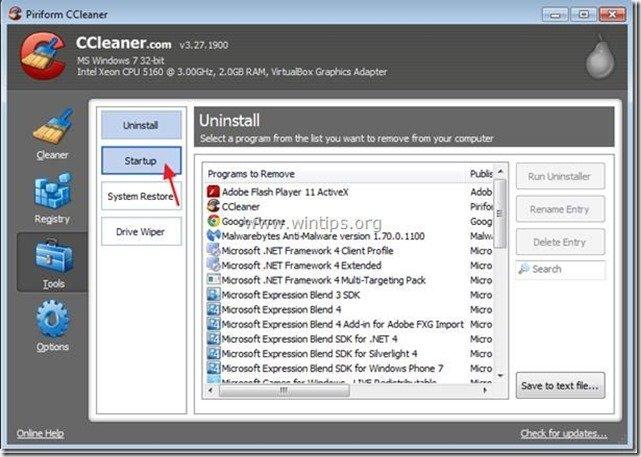
4. Scegliere " Finestre " e poi selezionare e cancellare le seguenti voci dannose:
- Sì HKLM:Esegui FileShareFanatic EPM Support Mindspark Interactive Network, Inc. "C:\PROGRA~1\FILESH~2\bar\1.bin\8lmedint.exe" T8EPMSUP.DLL,S Sì HKLM:Esegui FileShareFanatic Home Page Guard 32 bit "C:\PROGRA~1\FILESH~2\bar\1.bin\AppIntegrator.exe" Sì HKLM:Esegui FileShareFanatic Search Scope Monitor Mindspark "C:\PROGRA~1\FILESH~2\bar\1.bin\8lsrchmn.exe" /m=2 /w /h Sì HKLM:Esegui FileShareFanatic_8lBrowser Plugin Loader VER_COMPANY_NAME C:\PROGRA~1\FILESH~2\bar\1.bin\8lbrmon.exe

5. Chiudere CCleaner.
Passo 5. Rimuovi ' FileShareFanatic ' con Junkware Removal Tool.
1. Scaricare ed eseguire JRT - Junkware Removal Tool.

2. Premere un tasto qualsiasi per avviare la scansione del computer con " JRT - Strumento di rimozione del junkware ”.
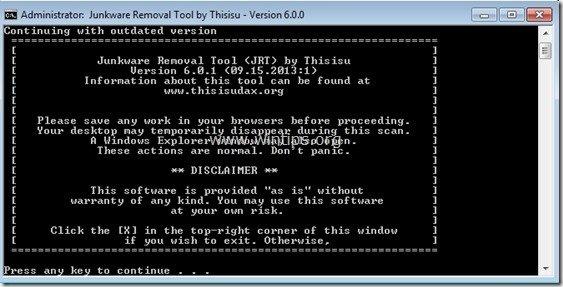
3. Siate pazienti finché JRT non scansiona e pulisce il vostro sistema.
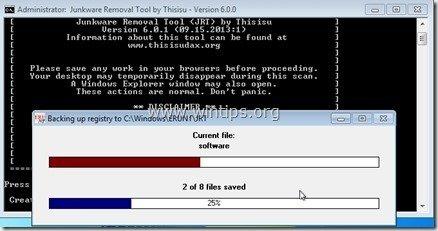
4. Chiudere il file di registro di JRT e poi riavvio il computer.
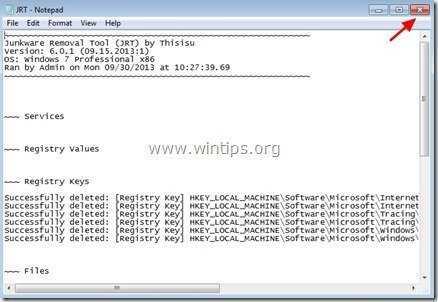
Passo 6. Assicurarsi che " FileShareFanatic "La barra degli strumenti e le impostazioni di ricerca vengono rimosse dal browser Internet.
Internet Explorer, Google Chrome, Mozilla Firefox
Internet Explorer
Come rimuovere " FileShareFanatic " e le impostazioni di ricerca di Internet Explorer.
1. Dal menu principale di Internet Explorer, fare clic su: " Strumenti "  e scegliere " Opzioni Internet ".
e scegliere " Opzioni Internet ".

2. A " Generale ", cancellare la homepage indesiderata ( http://search.tb.ask.com ) da " Pagina iniziale " e tipo la pagina iniziale preferita (ad esempio www.google.com) e premere " OK ”.

3. Da" Strumenti ", scegliere " Gestione dei componenti aggiuntivi " .

4. Su " Fornitori di ricerca ", scegliere e " Imposta come predefinito " un provider di ricerca diverso dal provider di ricerca indesiderato " Chiedere Ricerca sul web ”.

5. Scegliere quindi il provider di ricerca indesiderato " CHIEDERE Ricerca sul web " & click Rimuovere .

6. Scegliere " Barre degli strumenti ed estensioni " nel riquadro di sinistra e poi " Disattivare " qualsiasi barra degli strumenti o estensione indesiderata da " Rete interattiva MindSpark " editore .
- Estensioni da disabilitare/rimuovere in questo caso:
- 8lbar.dll FileShareFanatic Assistente di ricerca BHO Barra degli strumenti BHO
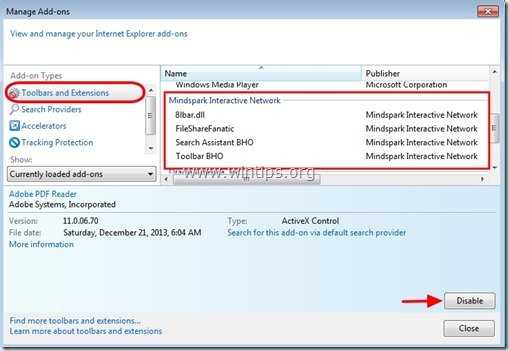
7. Chiudere tutte le finestre di Internet Explorer e riavvio Internet Explorer.
Google Chrome
Come rimuovere " Barra degli strumenti FileShareFanatic ” da Google Chrome.
1. Aprire Google Chrome e andare al menu chrome  e scegliere " Impostazioni ".
e scegliere " Impostazioni ".

2. Trova il " All'avvio " e scegliere " Pagine impostate ".

3. Cancellare il " home.tb.ask.com " dalle pagine di avvio premendo il tasto " X " sulla destra.

4. Impostare la pagina di avvio preferita (ad esempio http://www.google.com) e premere " OK ".
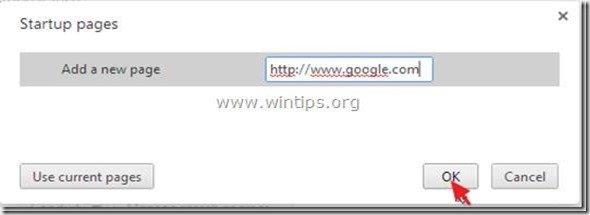
5. Sotto " Aspetto ", verificare che sia abilitata l'opzione " Mostra il pulsante Home " e scegliere " Cambiamento ”.

6. Cancellare il " search.ask.com " da " Aprire questa pagina ".

7. Tipo (se volete) la vostra pagina web preferita per aprirsi quando si preme il tasto " Pagina iniziale " (ad es. www.google.com) oppure lasciare questo campo vuoto e premere " OK ”.

8. Vai a " Ricerca " e scegliere " Gestire i motori di ricerca ".

9. Scegliere il motore di ricerca predefinito preferito (ad es. ricerca su Google) e premere " Rendere predefinito ".

7. Scegliere quindi la voce Ask.com motore di ricerca " search.tb.ask.com" e rimuoverlo premendo il tasto " X " a destra.
Scegliere " Fatto " per chiudere " Motori di ricerca ".

8. Scegliere " Estensioni " a sinistra.

9. In " Estensioni ", rimuovere il " FileShareFanatic " cliccando sull'estensione indesiderata riciclare icona a destra.

10. Chiudere tutte le finestre di Google Chrome e riavvio Cromo.
Mozilla Firefox
Come rimuovere FileShareFanatic barra degli strumenti e impostazioni di ricerca da Mozilla Firefox.
1. Cliccare su " Firefox" pulsante del menu in alto a sinistra della finestra di Firefox e andare su " Opzioni ”.

2. In " Generale ", cancellare la homepage indesiderata: " home.tb.ask.com " pagina da " Pagina iniziale " e digitate la vostra homepage preferita (ad esempio, http://www.google.com).
Stampa " OK " al termine.

3. Dal menu di Firefox, andare su " Strumenti " > " Gestione dei componenti aggiuntivi ”.

4. Scegliere "Estensioni" a sinistra e poi rimuovere l'indesiderato " FileShareFanatic ", premendo l'estensione " Rimuovere ".
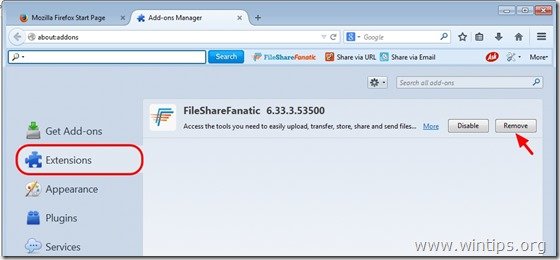
5. Scegliere " Plugin " a sinistra e " Rimuovere " l'indesiderato " Piattaforma MindSpark Toolbar " o impostarlo su " Non attivare mai "Disabilita".

6. Chiudere tutte le finestre di Firefox e riavvio Firefox.
7. Nella casella URL di Firefox, digitare il seguente comando: about:config & stampa Entrare .

8. Cliccare su " Farò attenzione, lo prometto ".

9. Nella casella di ricerca, digitare: " parco mentale ” & stampa Entrare.

10. Ora fare clic con il tasto destro del mouse su ogni " parco mentale ” valore trovato e selezionare " Reset ”.

11. Chiudere tutto Firefox e riavviare Firefox.
Passo 7. Rimuovere FileShareFanatic con MalwareBytes Anti-Malware Free .
Scaricare e installare uno dei programmi anti-malware GRATUITI più affidabili oggi per ripulire il computer dalle restanti minacce dannose. Se volete rimanere costantemente protetti dalle minacce malware, esistenti e future, vi consigliamo di installare Malwarebytes Anti-Malware Premium:
Protezione MalwarebytesTM
Rimuove spyware, adware e malware.
Inizia subito il download gratuito!
Download rapido e istruzioni per l'installazione:
- Dopo aver cliccato sul link di cui sopra, premere sul pulsante " Iniziare la mia prova gratuita di 14 minuti " per avviare il download.

- Per installare il Versione gratuita di questo fantastico prodotto, deselezionare la casella " Attivare la prova gratuita di Malwarebytes Anti-Malware Premium " nell'ultima schermata di installazione.

Scansione e pulizia del computer con Malwarebytes Anti-Malware.
1. Eseguire " Malwarebytes Anti-Malware" e consentire al programma di aggiornarsi alla versione più recente e al database dannoso, se necessario.

2. Al termine del processo di aggiornamento, premere il tasto " Scansione ora " per avviare la scansione del sistema alla ricerca di malware e programmi indesiderati.

3. Ora attendete che Malwarebytes Anti-Malware termini la scansione del computer alla ricerca di malware.

4. Al termine della scansione, premere prima il tasto " Quarantena Tutti "per rimuovere tutte le minacce e poi fare clic su " Applicare le azioni ”.

5. Attendere che Malwarebytes Anti-Malware rimuova tutte le infezioni dal sistema e quindi riavviare il computer (se richiesto dal programma) per rimuovere completamente tutte le minacce attive.

6. Dopo il riavvio del sistema, eseguire nuovamente Malwarebytes Anti-Malware per verificare che non vi siano altre minacce nel sistema.
Consigli: Per garantire che il computer sia pulito e sicuro, eseguire una scansione completa di Malwarebytes Anti-Malware in Windows " Modalità provvisoria "Istruzioni dettagliate su come farlo sono disponibili qui.
Passo 8. Riavviare il computer ed eseguire una scansione completa con il programma antivirus originale.

Andy Davis
Il blog di un amministratore di sistema su Windows






